Faça uma verificação gratuita e verifique se o seu computador está infectado.
REMOVER AGORAPara usar a versão completa do produto, precisa de comprar uma licença para Combo Cleaner. 7 dias limitados para teste grátis disponível. O Combo Cleaner pertence e é operado por RCS LT, a empresa-mãe de PCRisk.
Instruções de remoção de Magical Find
O que é Magical Find?
Desenvolvido por SuperWeb LLC, Magical Find é uma aplicação fraudulenta que alega permitir um leque de características úteis que supostamente melhorará a qualidade de navegação na Internet dos utilizadores por cupões que permitam comparação de compras, e outras características semelhantes - "Movemo-nos por melhorar a web, fornecendo as melhores ferramentas para melhorar a experiência de navegação, de pesquisar na web para comparar as ofertas on-line e encontrar os melhores preços. Combinamos todas nossas grandes ideia no site de produto Magical Find , um jogo GRATUITO de ferramentas que trabalham para tornar a sua experiência de navegação… melhor!". A descrição deste plug-in engana frequentemente os utilizadores a pensar de que é completamente legítima e muito útil. Contudo, isto é falso, uma vez que Magic Find é realmente categorizado como um adware e um programa potencialmente indesejado (PPI). As razões principais para tais associações negativas é a instalação sólida, exibição de publicidades online intrusivas e rastreio da atividade de navegação na Internet.
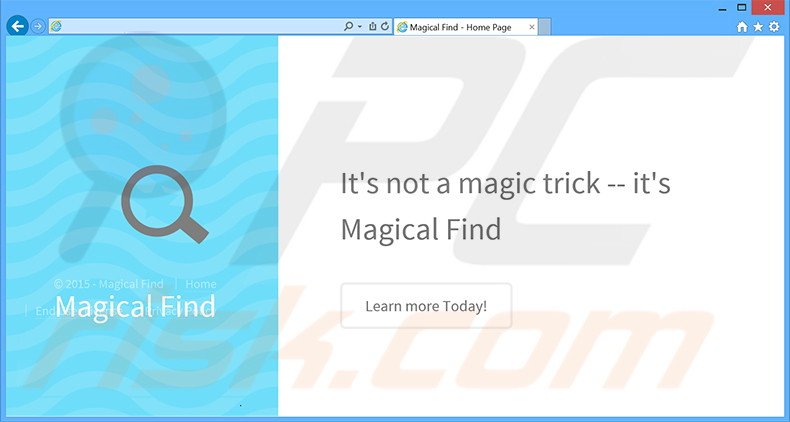
Magical Find usa uma camada virtual para exibir anúncios de pesquisa, pop-up, banner, intersisticiais, página completa, e outros similares. O problema é que as publicidades exibidas não originam dos sites visitados, por isso, ocultam o conteúdo subjacente, significativamente desse modo diminuindo a navegação na Internet. Além disso, mesmo que a maioria destes anúncios redirecionem para vários websites e-commerce como lojas online, alguns deles podem redirecionar novamente para sites fraudulentos que contêm conteúdo infecioso, por isso, clicar no anúncios pode conduzir a infeções de adware ou malware de alto risco. Adicionalmente, esta aplicação é desenvolvida para monitorizar continuamente a atividade de navegação de Internet dos utilizadores e recolhe diversos tipos de informação do software e hardware. Os endereços do IP, números de identificadores originais, URLs visitados, perguntas da pesquisa, páginas visualizadas - estes são apenas algunss exemplos dos tipos de dados recolhidos por este adware. Os utilizadores devem saber que os dados recolhidos são mais tarde partilhados com terceiros que os podem empregar mal para gerar rendimento, por isso, devido ao fato de alguma desta informação poder ser pessoalmente identificável, ter Magical Find instalado no seu sistema pode eventualmente resultar em questões de privacidade ou mesmo no roubo sério de identidade.
Declaração da Política de Privacidade de Magical Find sobre a recolha de dados:
We only share or sell your non-public personal information with non-affiliated third parties when we believe doing so is permitted by you or authorized by this Privacy Policy. In addition, the Company may share your personal information with our parent, subsidiary or affiliate companies without restriction.
Apenas partilhamos ou vendemos a sua informação pessoal não pública com terceiros não-filiados quando acreditamos que, ao fazê-lo, é permitido por si ou autorizado por esta Política de Privacidade. Além disso, a Empresa pode partilhar a sua informação pessoal com as nossas empresas subsidiárias ouda filial sem restrição.
Esta extensão é completamente idêntica a High Stairs, Travel Output, SnapSearch, e a centenas de outros programas potencialmente indesejados desenvolvidos por SuperWeb LLC. Esta empresa lança intencionalmente plug-ins de navegador com diferentes nomes simplesmente para tentar os pacotes anti-spyware e anti-vírus, impedindo desse modo a deteção. Embora todas aquelas apps alegam melhorar a qualidade de navegação na Internet, nenhum realmente acrescenta qualquer valor significativo para o utilizador. A verdade é que os apps como Magical Find são projetadas gerar rendimento por anúncios exibindo e recolhendo dados, por isso, são completamente inúteis para o utilizador.
Como foi Magical Find instalado no meu computador?
SuperWeb LLC distribui Magical Find usando um método de marketing de software fraudulento chamado 'agregação' (uma instalação disfarçado de programas adicionais, juntamente com os regulares), assim, infiltra-se sem pedir permissão ao utilizadores. Os desenvolvedores de aplicações fraudulentas estão cientes que muitos utilizadores não têm cuidado suficiente ao descarregar e instalar software, e, consequentemente, ocultam intencionalmente aplicações fraudulentas como Magical Find dentro das definições 'Avançadas' ou 'Personalizadas'. Sem saber isto, os utilizadores saltam de forma imprudente esta seção, instalando, desta forma, inadvertidamente, programas potencialmente indesejados e expondo o sistema ao risco de infecções de computador adicionais.
Como evitar a instalação de aplicações potencialmente indesejadas?
Esteja atento de que cada aplicação deve ser descarregue e instalada com grande cuidado. É extremamente importante prestar a máxima atenção durante o descarregamento e instalação do software gratuito. Para conseguir isto, os utilizadores devem usar sempre as definições 'Avançadas' ou 'Personalizadas', caso contrário as aplicações fraudulentas permanecerão ocultas e os utilizadores não conseguirão cancelá-los. A chave para a proteção do computador é cuidado, por isso, nunca descarregue nem acelere os processos de descarregamentos e instalação.
Remoção automática instantânea do malware:
A remoção manual de ameaças pode ser um processo moroso e complicado que requer conhecimentos informáticos avançados. O Combo Cleaner é uma ferramenta profissional de remoção automática do malware que é recomendada para se livrar do malware. Descarregue-a clicando no botão abaixo:
DESCARREGAR Combo CleanerAo descarregar qualquer software listado no nosso website, concorda com a nossa Política de Privacidade e Termos de Uso. Para usar a versão completa do produto, precisa de comprar uma licença para Combo Cleaner. 7 dias limitados para teste grátis disponível. O Combo Cleaner pertence e é operado por RCS LT, a empresa-mãe de PCRisk.
Menu rápido:
- O que é Magical Find?
- PASSO 1. Desinstale a aplicação Magical Find usando o Painel de Controlo.
- PASSO 2. Remova os anúncios Magical Find do Internet Explorer.
- PASSO 3. Remova os anúncios Magical Find do Google Chrome.
- PASSO 4. Remova os 'Anúncios por Magical Find' do Mozilla Firefox.
- PASSO 5. Remova os 'Anúncios por Magical Find' do Safari.
- PASSO 6. Remova a extensão fraudulento do Microsoft Edge.
Remoção do adware Magical Find:
Utilizadores Windows 10:

Clique com o botão direito do rato no canto inferior esquerdo do ecrã, seleccione Painel de Controlo no Menu de Acesso Rápido. Na janela aberta, escolha Desinstalar um Programa.
Utilizadores Windows 7:

Clique Início ("Logo Windows" no canto inferior esquerdo do seu ambiente de trabalho), escolha o Painel de Controlo. Localize Programas e clique em Desinstalar um programa.
Utilizadores macOS (OSX):

Clique Finder, na janela aberta selecione Aplicações. Arraste a app da pasta das Aplicações para a Reciclagem (localizado em Dock), e depois clique com o botão direito no botão da Reciclagem e selecione Esvaziar Reciclagem.
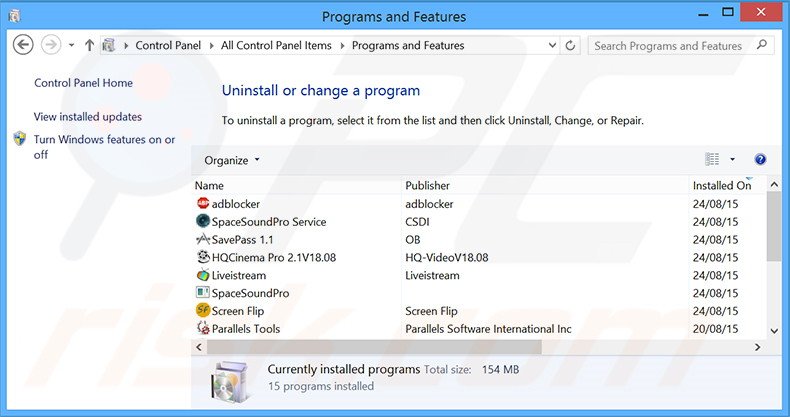
Na janela de desinstalação de programas, procure "Magical Find", selecione esta entrada e clique "Desinstalar" ou "Remover".
Após desinstalar o programa potencialmente indesejado (que provoca os anúncios Magical Find), faça uma verificação de seu computador por qualquer componente restante indesejado ou infecções por malware possível. Para fazer a verificação do seu computador, use o software recomendado da remoção do malware.
DESCARREGAR removedor de infeções por malware
Combo Cleaner faz uma verificação se o seu computador estiver infetado. Para usar a versão completa do produto, precisa de comprar uma licença para Combo Cleaner. 7 dias limitados para teste grátis disponível. O Combo Cleaner pertence e é operado por RCS LT, a empresa-mãe de PCRisk.
Remova os anúncios Magical Find dos navegadores de Internet:
O video demonstra como remover os add-ons potencialmente indesejados de navegador:
 Remova os add-ons fraudulentos do Internet Explorer:
Remova os add-ons fraudulentos do Internet Explorer:
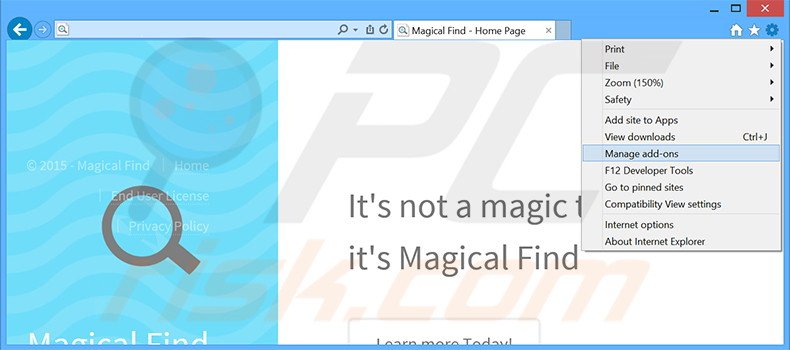
Clique no ícone "ferramenta" das opções do Internet Explorer ![]() (no canto direito superior do Internet Explorer), selecione "Gerir Add-ons". Procure por "Magical Find", selecione esta entrada e clique "Remover".
(no canto direito superior do Internet Explorer), selecione "Gerir Add-ons". Procure por "Magical Find", selecione esta entrada e clique "Remover".
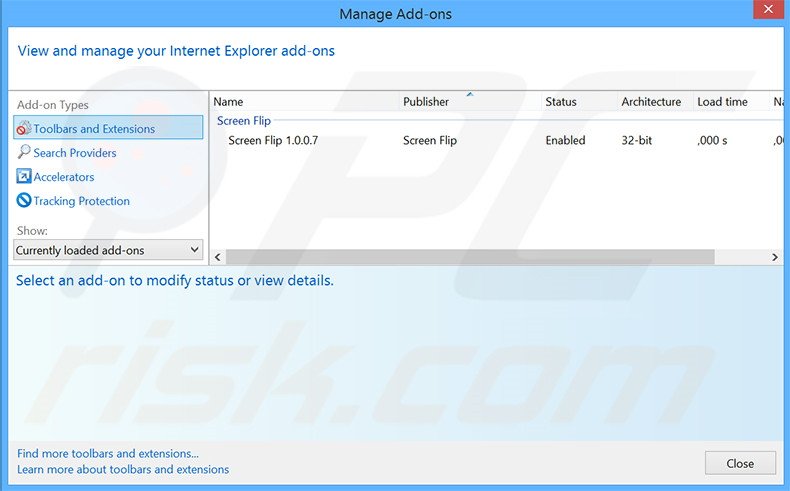
Método opcional:
Se continuar a ter problemas com a remoção do anúncios magical find, pode repor as suas definições padrão do Internet Explorer.
Utilizadores Windows XP: Clique em Iniciar, clique em Executar, na janela aberta, digite inetcpl.cpl. Na janela aberta clique no separador Avançado, e depois clique em Repor.

Utilizadores Windows Vista e Windows 7: Clique no logo do Windows, na caixa de pesquisa iniciar, escreva inetcpl. cpl e clique em entrar. Na janela aberta clique no separador Avançado e depois clique em Repor.

Utilizadores Windows 8: Abra o Internet Explorer e clique no ícone da ferramenta. Selecione Opções da Internet.

Na janela aberta, selecione o separador Avançado.

Clique no botão Repor.

Confirme que pretende redefinir as configurações do Internet Explorer para padrão clicando no botão Repor.

 Remova as extensões fraudulentas do Google Chrome:
Remova as extensões fraudulentas do Google Chrome:
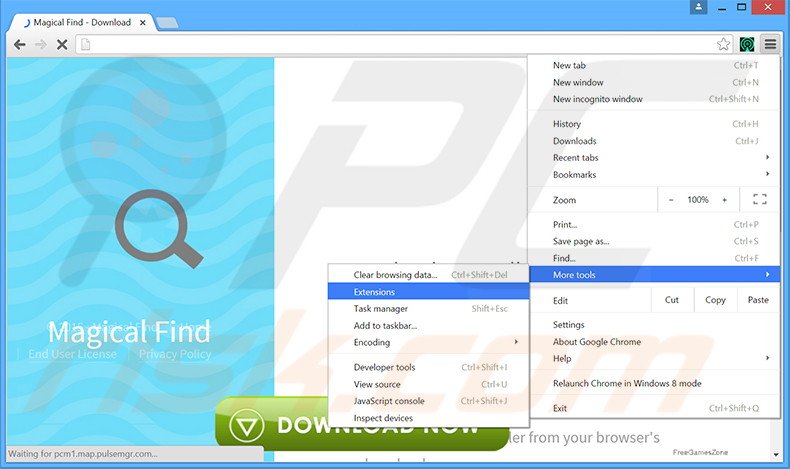
Clique no ícone das opções do Google Chrome ![]() (no canto direito superior do Google Chrome), selecione "Ferramentas" e clique em "Extensões". Localize: Localize "Magical Find", selecione essa entrada e clique no ícone da reciclagem.
(no canto direito superior do Google Chrome), selecione "Ferramentas" e clique em "Extensões". Localize: Localize "Magical Find", selecione essa entrada e clique no ícone da reciclagem.
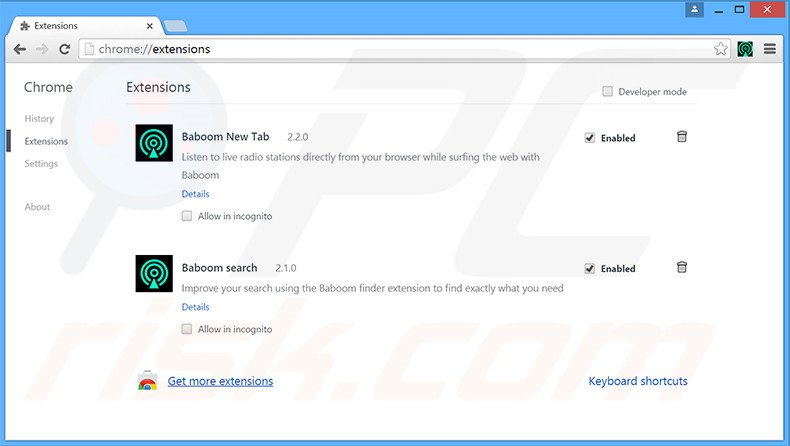
Método opcional:
Se continuar a ter problemas com a remoção do anúncios magical find, reinicie as configurações do navegador do Google Chrome. Clique no Chrome menu icon ![]() (no canto superior direito do Google Chrome) e selecione Settings. Faça scroll para o fundo do ecrã. Clique em Advanced… link.
(no canto superior direito do Google Chrome) e selecione Settings. Faça scroll para o fundo do ecrã. Clique em Advanced… link.

Depois de descer para a parte de baixo do ecrã, clique no botão Reset (Restore settings to their original defaults).

Na janela aberta, confirme que deseja redefinir as configurações do Google Chrome para o padrão, clicando no botão Reset.

 Remova os plugins fraudulentos do Mozilla Firefox:
Remova os plugins fraudulentos do Mozilla Firefox:
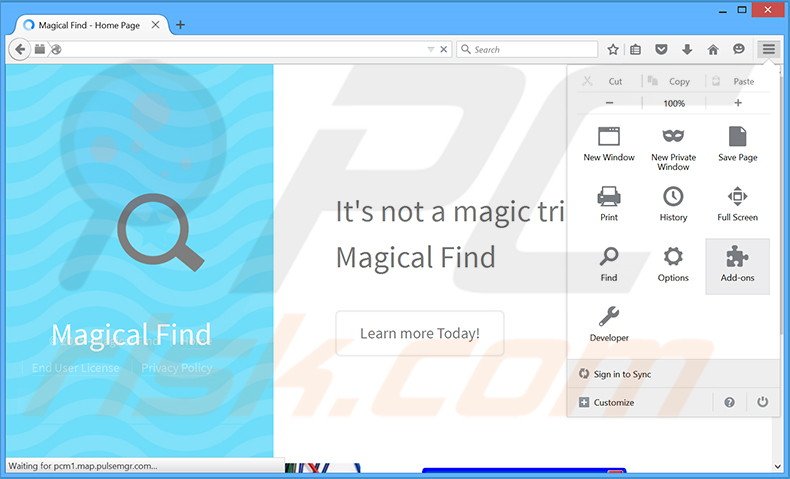
Clique no ícone do menu do Firefox ![]() (no canto superior direito da janela principal), selecione "Add-ons". Clique "Extensões", na janela aberta, remova "Magical Find".
(no canto superior direito da janela principal), selecione "Add-ons". Clique "Extensões", na janela aberta, remova "Magical Find".
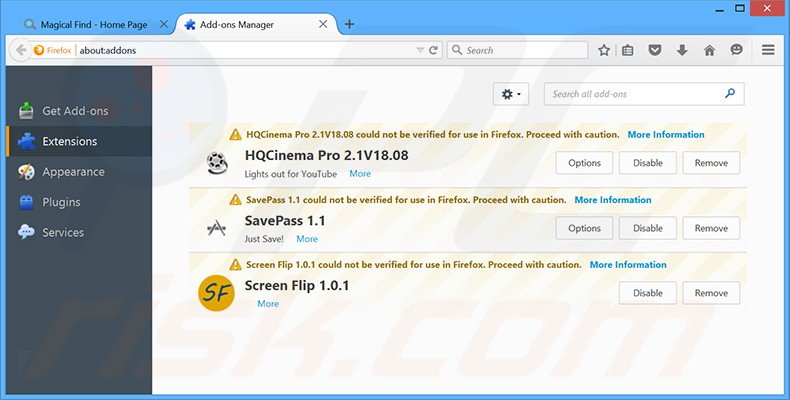
Método opcional:
Os utilizadores de computador que estão a ter problemas com a remoção dos anúncios magical find, podem repor as suas definições do Mozilla Firefox. Abra o Mozilla Firefox, no canto superior direito da janela principal clique no menu Firefox ![]() , na caixa do menu suspenso escolha Menu de Ajuda Aberto e selecione o menu de ajuda firefox
, na caixa do menu suspenso escolha Menu de Ajuda Aberto e selecione o menu de ajuda firefox ![]() .
.

Selecione Informação de Soluções de Problemas.

Na janela aberta, clique no botão Repor Firefox.

Nas janelas abertas confirme que quer restaurar as suas configurações do Mozilla Firefox para padrão, clicando no botão Repor.

 Remova extensões fraudulentas do Safari:
Remova extensões fraudulentas do Safari:

Certifique-se de que o seu navegador Safari está ativo, clique no menu Safari, e selecione Preferências….

Na janela aberta clique em Extensões, localize qualquer extensão suspeita instalada, selecione-a e clique Desinstalar.
Método opcional:
Certifique-se de que o seu navegador Safari está ativo e clique no menu Safari. Do menu suspenso, selecione Limpar Histórico e Dados dos Sites.

Na janela aberta selecione histórico todo e clique no botão Limpar Histórico.

 Remova as extensões maliciosas do Microsoft Edge:
Remova as extensões maliciosas do Microsoft Edge:

Clique no ícone do menu Edge ![]() (chromium) (no canto superior direito do Microsoft Edge), selecione "Extensões". Localize todos os add-ons suspeitos de instalar recentemente e clique em "Remover" abaixo dos nomes.
(chromium) (no canto superior direito do Microsoft Edge), selecione "Extensões". Localize todos os add-ons suspeitos de instalar recentemente e clique em "Remover" abaixo dos nomes.

Método opcional:
Se continuar a ter problemas com a remoção do anúncios magical find, redefina as configurações do navegador Microsoft Edge. Clique no ícone do menu Edge ![]() (chromium) (no canto superior direito do Microsoft Edge) e selecione Configurações.
(chromium) (no canto superior direito do Microsoft Edge) e selecione Configurações.

No menu de configurações aberto, selecione Redefinir configurações.

Selecione Restaurar configurações para os seus valores padrão. Na janela aberta, confirme que deseja redefinir as configurações do Microsoft Edge para o padrão, clicando no botão Redefinir.

- Se isso não ajudou, siga estas instruções alternativas, explicando como redefinir o navegador Microsoft Edge.
Resumo:
 Mais comumente, o adware ou aplicações potencialmente indesejadas infiltram-se nos navegadores de Internet do utilizadores através de descarregamentos de software gratuito. Note que a fonte mais segura para fazer o descarregamento do software gratuito é que é o website dos desenvolvedores. Para evitar a instalação deste adware, deve prestar muita atenção ao descarregar e instalar o software gratuito. Ao instalar o programa gratuito já descarregue escolha as opções de instalação personalizada ou avançada - esta etapa irá revelar todos as aplicações potencialmente indesejadas que estão a ser instaladas juntamente com o seu programa gratuito escolhido.
Mais comumente, o adware ou aplicações potencialmente indesejadas infiltram-se nos navegadores de Internet do utilizadores através de descarregamentos de software gratuito. Note que a fonte mais segura para fazer o descarregamento do software gratuito é que é o website dos desenvolvedores. Para evitar a instalação deste adware, deve prestar muita atenção ao descarregar e instalar o software gratuito. Ao instalar o programa gratuito já descarregue escolha as opções de instalação personalizada ou avançada - esta etapa irá revelar todos as aplicações potencialmente indesejadas que estão a ser instaladas juntamente com o seu programa gratuito escolhido.
Ajuda na remoção:
Se estiver a experienciar problemas ao tentar remover anúncios magical find a partir do seu computador, por favor, peça ajuda no nosso fórum de remoção de malware.
Deixe um comentário:
Se tiver informações adicionais sobre anúncios magical find ou a sua remoção por favor, partilhe o seu conhecimento na secção de comentários abaixo.
Fonte: https://www.pcrisk.com/removal-guides/9309-magical-find-adware
Partilhar:

Tomas Meskauskas
Pesquisador especialista em segurança, analista profissional de malware
Sou um apaixonado por segurança e tecnologia de computadores. Tenho experiência de mais de 10 anos a trabalhar em diversas empresas relacionadas à resolução de problemas técnicas e segurança na Internet. Tenho trabalhado como autor e editor para PCrisk desde 2010. Siga-me no Twitter e no LinkedIn para manter-se informado sobre as mais recentes ameaças à segurança on-line.
O portal de segurança PCrisk é fornecido pela empresa RCS LT.
Pesquisadores de segurança uniram forças para ajudar a educar os utilizadores de computadores sobre as mais recentes ameaças à segurança online. Mais informações sobre a empresa RCS LT.
Os nossos guias de remoção de malware são gratuitos. Contudo, se quiser continuar a ajudar-nos, pode-nos enviar uma ajuda, sob a forma de doação.
DoarO portal de segurança PCrisk é fornecido pela empresa RCS LT.
Pesquisadores de segurança uniram forças para ajudar a educar os utilizadores de computadores sobre as mais recentes ameaças à segurança online. Mais informações sobre a empresa RCS LT.
Os nossos guias de remoção de malware são gratuitos. Contudo, se quiser continuar a ajudar-nos, pode-nos enviar uma ajuda, sob a forma de doação.
Doar
▼ Mostrar comentários